
Edmund Richardson
0
3316
733
 Традиционный водяной знак - это изменение толщины бумаги, которое видно при определенных условиях. Водяные знаки использовались в целях безопасности в течение длительного времени. Они также использовались производителями бумаги как показатель качества.
Традиционный водяной знак - это изменение толщины бумаги, которое видно при определенных условиях. Водяные знаки использовались в целях безопасности в течение длительного времени. Они также использовались производителями бумаги как показатель качества.
В эпоху цифровых технологий водяные знаки определяются по-другому. Есть в основном два типа, используемые для разных целей.
Видимые водяные знаки
Видимые водяные знаки - это просто фрагменты текста или изображений, которые накладываются на основное изображение либо в маркетинговых целях, либо для предотвращения несанкционированного копирования. Иногда эти водяные знаки также используются для цензуры.
На многих сайтах стоковой фотографии используются видимые водяные знаки для предотвращения кражи изображений, и они расправляются с изображениями до такой степени, что их не стоит пытаться обмануть. Некоторые сайты показывают миниатюры без водяных знаков, а затем удивляют вас перекрестием в больших версиях.

Это делает местный, через которого я продаю изображения в Новой Зеландии, например mychillybin. (Chillybin - вещь, которую вы берете с собой на пляж, чтобы хранить прохладительные напитки)
Некоторым людям нравится добавлять информационные или раздражающие водяные знаки на изображения на сайтах обмена фотографиями, таких как Flickr. Лично я нахожу это таким же раздражающим, как люди, помечающие здания на городских улицах, но я могу понять мотивацию.
Невидимые водяные знаки
На первый взгляд это кажется явно абсурдным. Какой смысл в водяном знаке вы не видите? Но есть технология, которая может вставлять в изображение информацию, которую нельзя увидеть, но которую можно запросить с помощью подходящего программного обеспечения. Вы не можете предотвратить кражу ваших изображений таким образом, но вы можете доказать, что украденное изображение было вашим, что почти так же хорошо.
Я собираюсь придерживаться видимых водяных знаков сегодня.
Пометка ваших изображений
Итак, как вы можете добавить водяные знаки на ваши изображения? Легко.
Вы можете сделать это онлайн или с помощью приложения на вашем компьютере. Варианты онлайн, как правило, проще. Оффлайн, как правило, являются более полными.
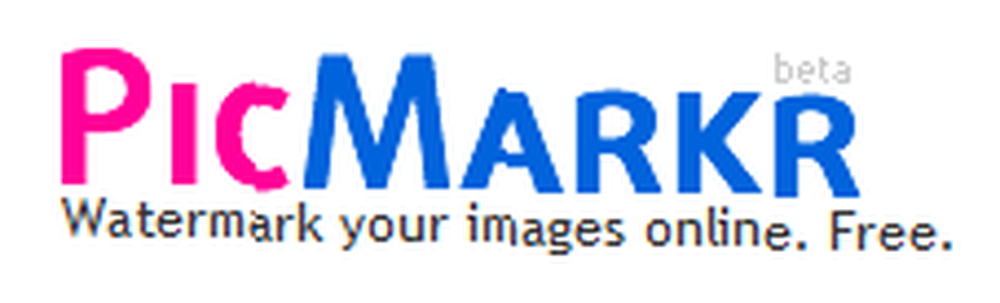 В Интернете одним из самых простых вариантов является PicMarkr.
В Интернете одним из самых простых вариантов является PicMarkr.
Загрузите до пяти своих изображений с ПК или сначала загрузите их с Flickr. Вы также можете изменить размер изображений, но если у вас есть способ сделать это, прежде чем загружать их, все будет гораздо быстрее.
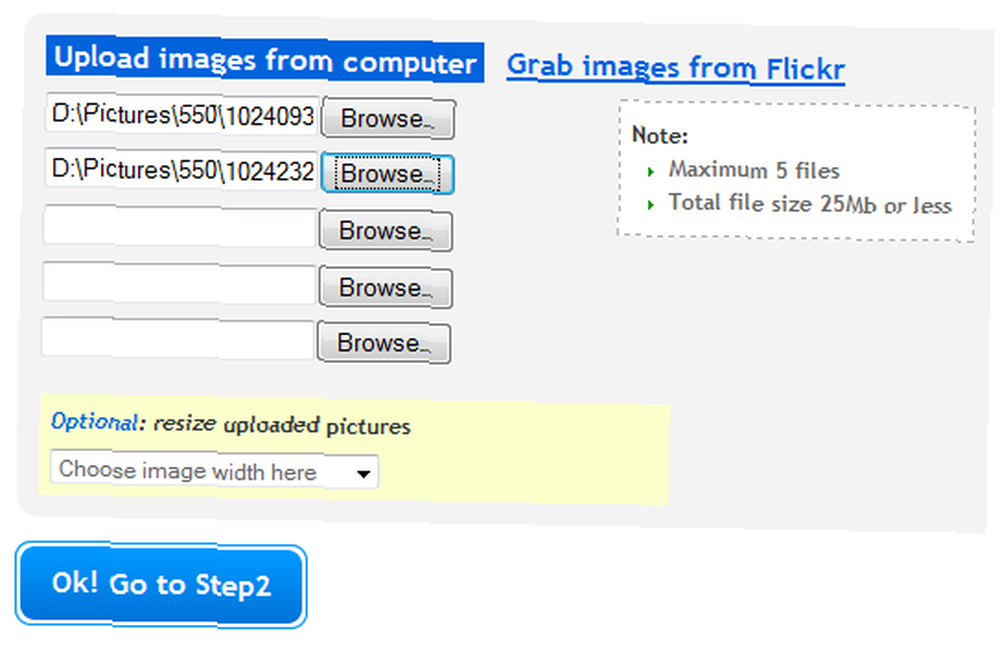
PicMarkr может применять текстовые, графические или плиточные водяные знаки.
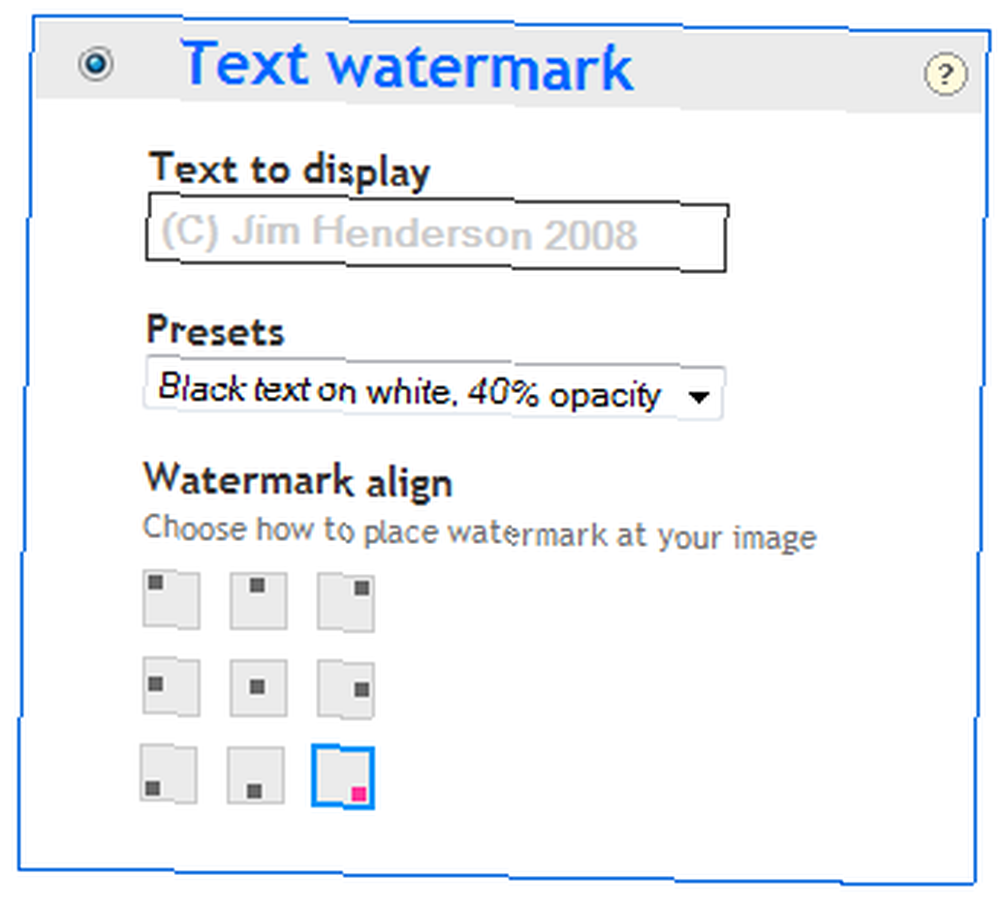
Вставьте нужный текст, измените цвета и прозрачность шрифта, если необходимо, и выберите, в каком углу изображения вы хотите использовать водяной знак. Я был бы очень признателен, если бы вы не поместили их в центр. Кстати, я придерживаюсь орфографии киви. Я надеюсь, что вы можете идти в ногу. :-)
Нажмите продолжить.

Вы можете снова загрузить изображения или переместить их на Flickr.
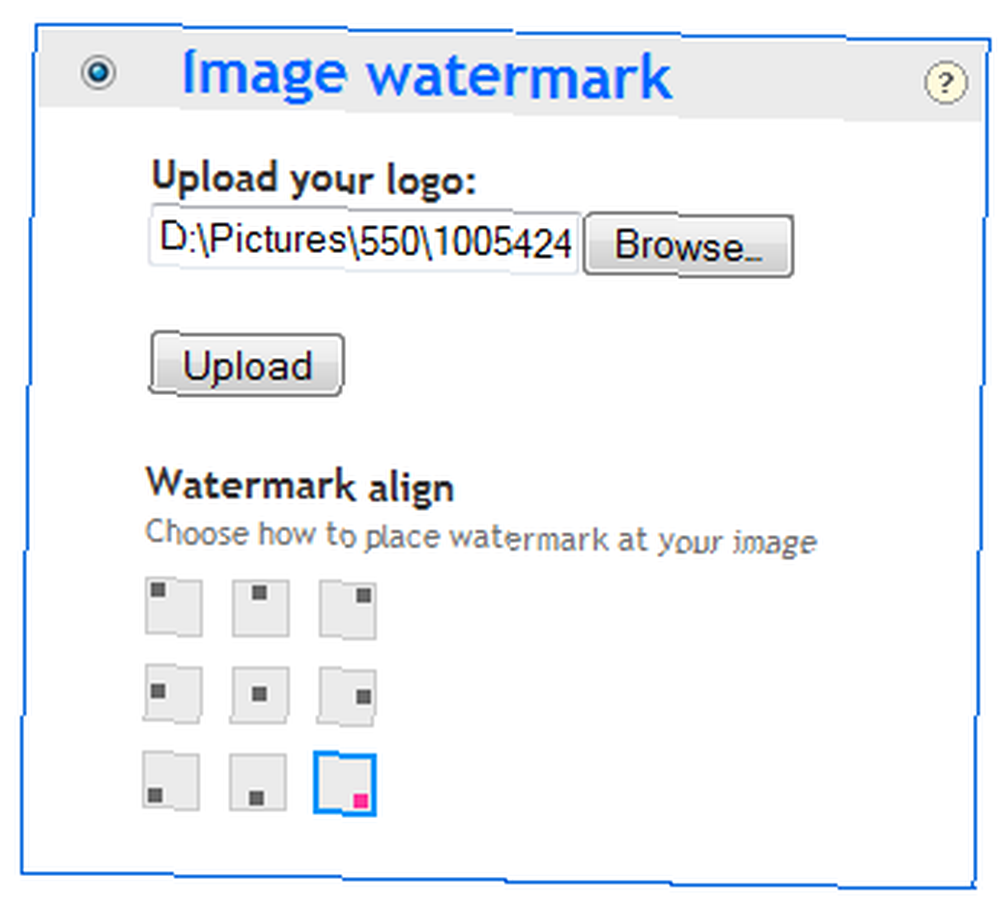
Перейдите к изображению, которое вы хотите использовать для водяного знака. Жирный и простой лучше.
Нажмите кнопку Загрузить.
Определите местоположение на изображении для водяного знака и нажмите «Продолжить»..

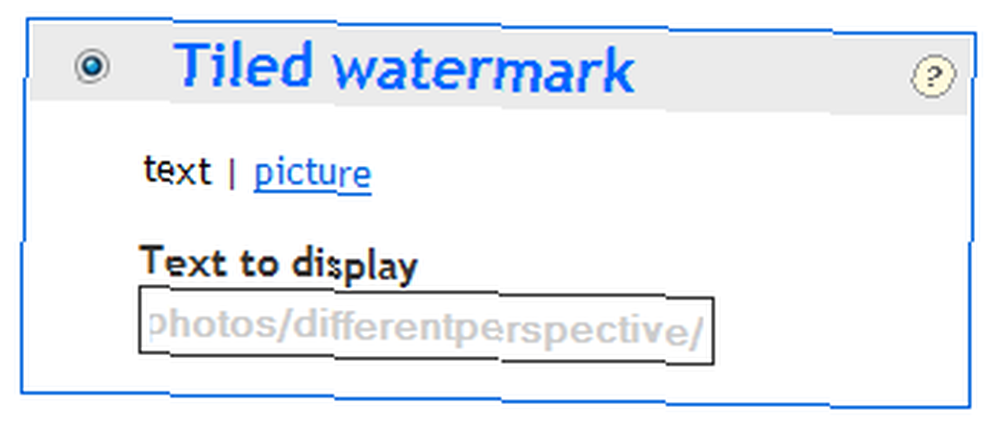
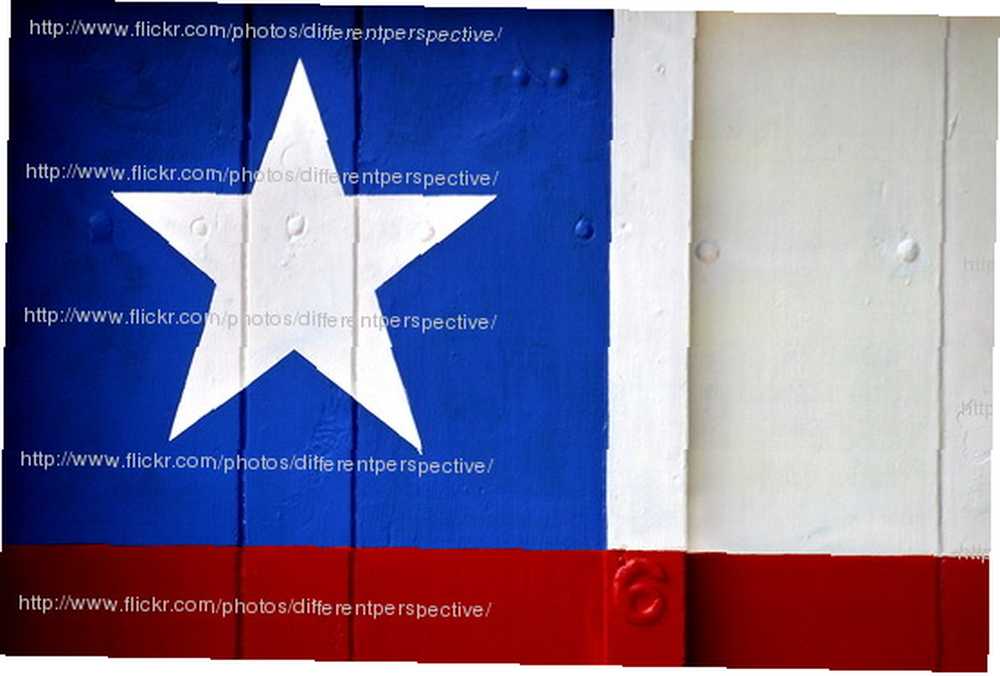
Альтернативные сайты, предоставляющие аналогичную функциональность, включают в себя:
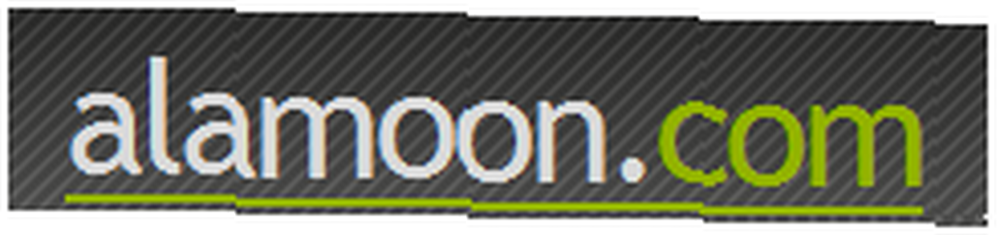

 Если вы предпочитаете применять плитки к своим изображениям в автономном режиме, есть несколько вариантов. Я обычно прибегаю к помощи своего друга IrfanView, но есть много вариантов, включая бесплатную профессиональную версию PicMarkr только для Windows.
Если вы предпочитаете применять плитки к своим изображениям в автономном режиме, есть несколько вариантов. Я обычно прибегаю к помощи своего друга IrfanView, но есть много вариантов, включая бесплатную профессиональную версию PicMarkr только для Windows.
Слово предупреждения. Это очень просто в Irfanview случайно нанесите водяной знак на целую папку изображений, перезаписав ваши исходные файлы. Нет, я этого не делал. Мои грехи намного больше. Но я видел это сделано. Скопируйте ваши изображения в другую папку, и только перезаписать эти. Сделай это сейчас!
Вы можете легко применять текстовые водяные знаки таким образом, с гораздо большим контролем над шрифтом, расположением, цветом, выравниванием и прозрачностью.
Просто запустите Irfanview и найдите изображения, с которыми вы хотите иметь дело. Нажмите клавишу «b» на клавиатуре или выберите «Файл | Пакетное преобразование из меню. Выберите файлы, к которым вы хотите применить водяной знак, а затем нажмите кнопку «Дополнительно». Если вы видели мой пост о добавлении границ к изображениям Как добавить границы к фотографиям: 9 простых методов, которые любой может использовать Как добавить границы к фотографиям: 9 простых методов, которые любой может использовать Эти приложения и сайты могут помочь поднять ваши изображения на следующий уровень: легко добавляя границы и рамки к вашим фотографиям. пару недель назад, возможно, вы уже были здесь. На этот раз мы хотим взглянуть на “Добавить оверлейный текст” вариант.
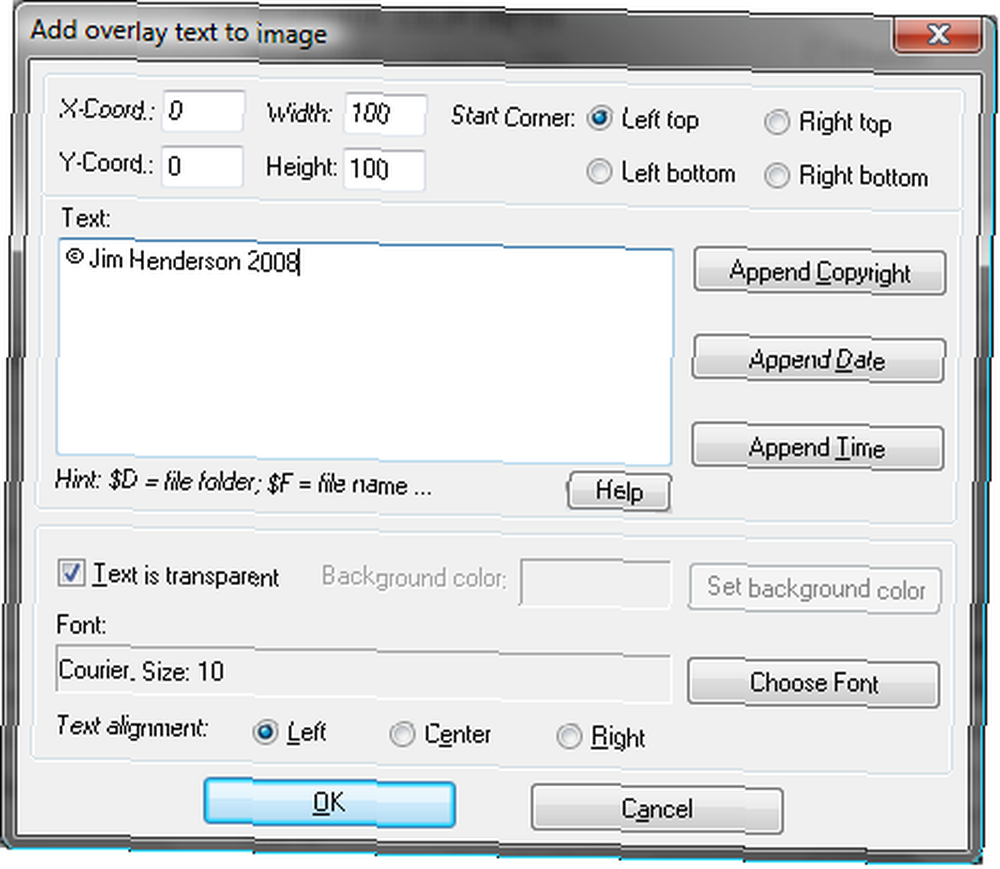
Как вы можете видеть, есть ряд опций, которые вы можете использовать, чтобы установить водяной знак точно так, как вы этого хотите. Давайте работать через них быстро.
X-Coord и Y-Coord - это смещение в пикселях от начального угла. Поля, если хотите. Ширина и Высота - это размер обычно невидимого поля, внутри которого находится текст. Начальный угол такой же, как параметры выравнивания, которые мы установили в PicMarkr, за исключением того, что, к счастью, нет центральной опции.
Добавьте текст водяного знака в поле, добавив дату, время и символ авторского права, если требуется.
У Irfanview есть одна выдающаяся особенность, которая может быть вам полезна здесь. Он использует заполнители и может изменять водяной знак для каждого изображения. В качестве простого примера вы можете поместить текст «$ N» в текстовое поле, и каждое изображение будет помечено водяным знаком со своим собственным именем файла. Нажмите кнопку Справка для получения дополнительной информации.
Отрегулируйте размер шрифта, цвет и выравнивание по своему усмотрению, затем нажмите OK, чтобы вернуться на страницу расширенных настроек. Убедившись, что вы случайно не оставили другие опции включенными, нажмите кнопку ОК еще раз, чтобы вернуться на страницу пакетного преобразования..
Найдите время, чтобы обдумать выбранные параметры, убедитесь, что вы не перезаписываете то, что не следует делать, и нажмите «Начать пакет».
Вот и все. Ты звезда.
Метаданные
Еще одна заметка. Другой способ пометить ваши изображения вашей информацией - использование метаданных. Вы не можете видеть это на самом изображении, но много зрителей фотографии могут показать вам информацию. Я расскажу об этом в другой день, обещаю.
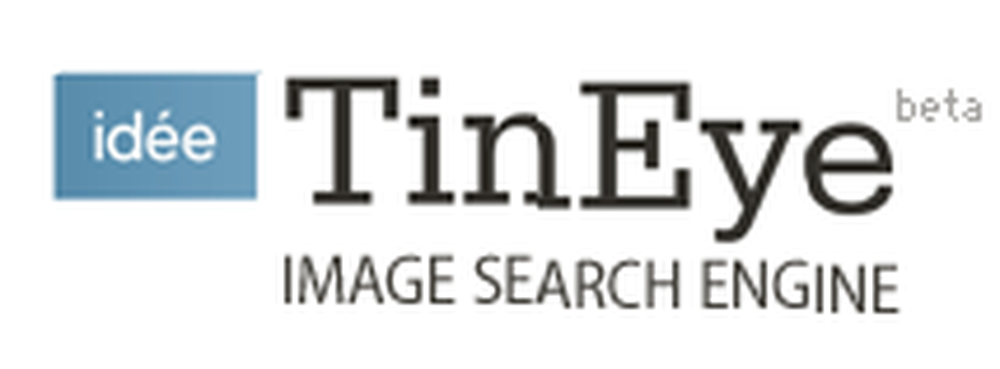 Если бы кто-то украл ваши изображения, вы бы знали? Взгляните на TinEye TinEye - Поиск изображений с изображением TinEye - Поиск изображений с изображением для просмотра. Это не самый полный инструмент, но, например, когда я прошу его поискать мое самое популярное изображение на Flickr, он сообщает мне, что четыре других сайта (ни один из которых я не авторизовал) используют изображение.
Если бы кто-то украл ваши изображения, вы бы знали? Взгляните на TinEye TinEye - Поиск изображений с изображением TinEye - Поиск изображений с изображением для просмотра. Это не самый полный инструмент, но, например, когда я прошу его поискать мое самое популярное изображение на Flickr, он сообщает мне, что четыре других сайта (ни один из которых я не авторизовал) используют изображение.
Что еще вы используете? А какие водяные знаки вы добавляете? Какие виды несанкционированных приключений были ваши изображения на?











